Як призупинити та видалити історію переглядів YouTube для чистішої домашньої стрічки
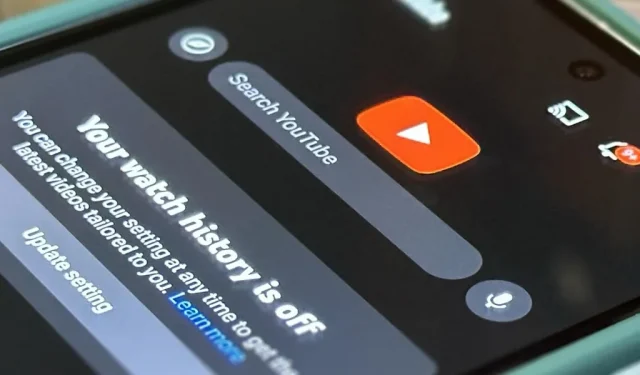
Якщо ви завзятий глядач YouTube , на домашній сторінці ви можете виявитися переповненими рекомендаціями з ваших попередніх звичок перегляду. Але тепер ви можете мати чистий аркуш на головному екрані YouTube без рекомендацій.
Можливо, ви переглянули відео, яке надіслав вам друг. Або, можливо, ви занурилися в кролячу нору, перш ніж зрозуміли, що не можна кип’ятити воду, не спаливши її. Так, іноді ми самі собі найлютіший ворог. Щоб виправити ситуацію, Google дав нам інструмент, щоб вирватися з в’язниці рекомендацій, яку ви створили для себе, який я розповім нижче.
Ці методи доступні через безкоштовну програму YouTube для Android або iOS , а також на веб-сайті для комп’ютера . У цьому посібнику зосереджено увагу на програмі для мобільних пристроїв, але кроки схожі й у веб-програмі для комп’ютера.
Крок 1. Відкрийте елементи керування історією YouTube
Насправді існує кілька способів відкрити елементи керування історією YouTube на мобільному пристрої, але параметри можуть відрізнятися залежно від вашого облікового запису Google, версії програми та моделі пристрою. Якщо у вас є кілька облікових записів Google, вам може знадобитися вибрати правильний на певному етапі процесу.
Спочатку відкрийте програму YouTube, а потім скористайтеся одним із наведених нижче способів.
- Торкніться фотографії свого профілю або відкрийте вкладку «Ви» та натисніть значок шестірні. Виберіть «Ваші дані на YouTube». Натисніть «Увімкнути» поруч із «Історією переглядів YouTube» у розділі керування YouTube. (Малюнок нижче.)
- Торкніться фотографії свого профілю та натисніть «Налаштування» або відкрийте вкладку «Ви» та натисніть значок шестірні. Виберіть «Керувати всією історією». Відкрийте вкладку «Керування».
- Відкрийте вкладку «Бібліотека» або «Ви». Виберіть «Переглянути» або «Переглянути все» біля своєї історії переглядів. Торкніться вертикального еліпса вгорі праворуч. Виберіть «Керувати всією історією». Відкрийте вкладку «Керування».
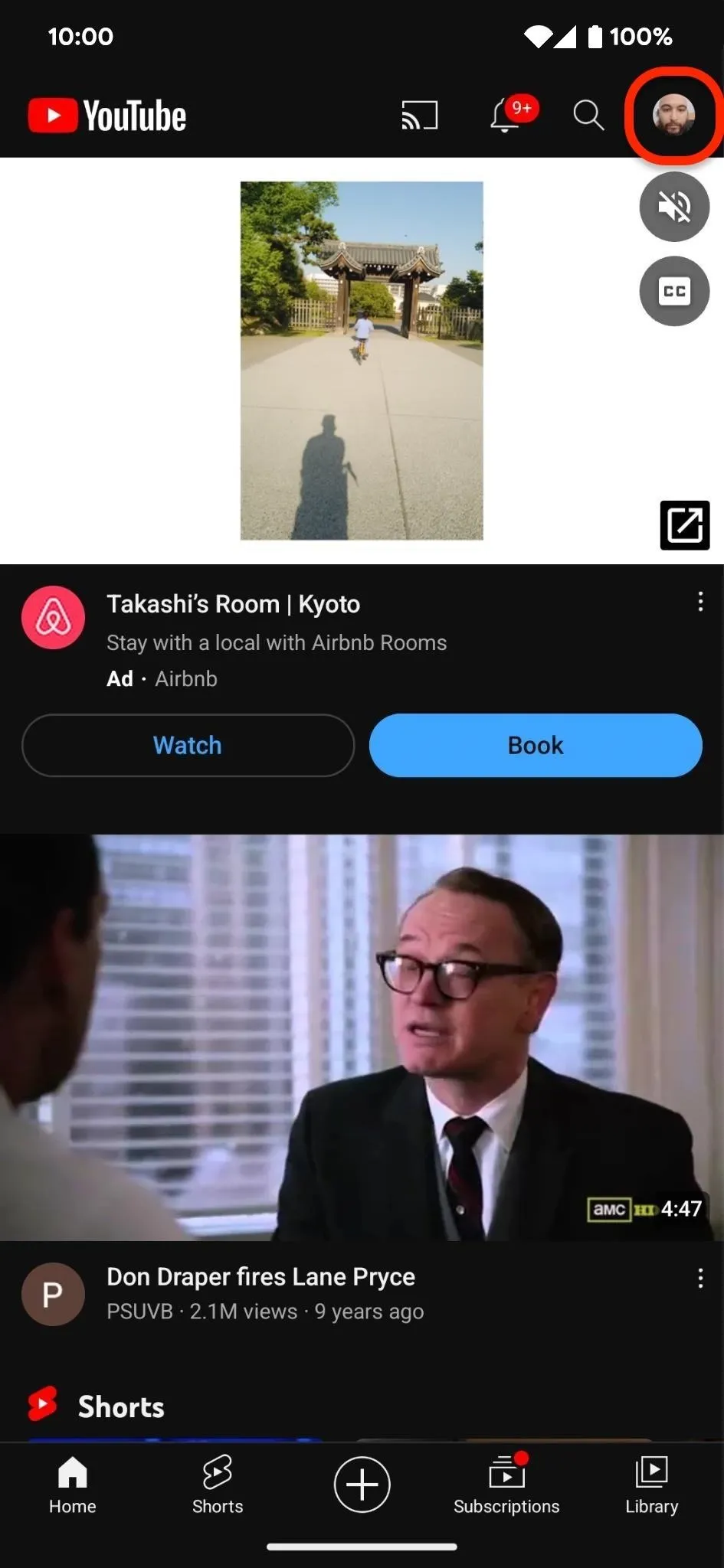
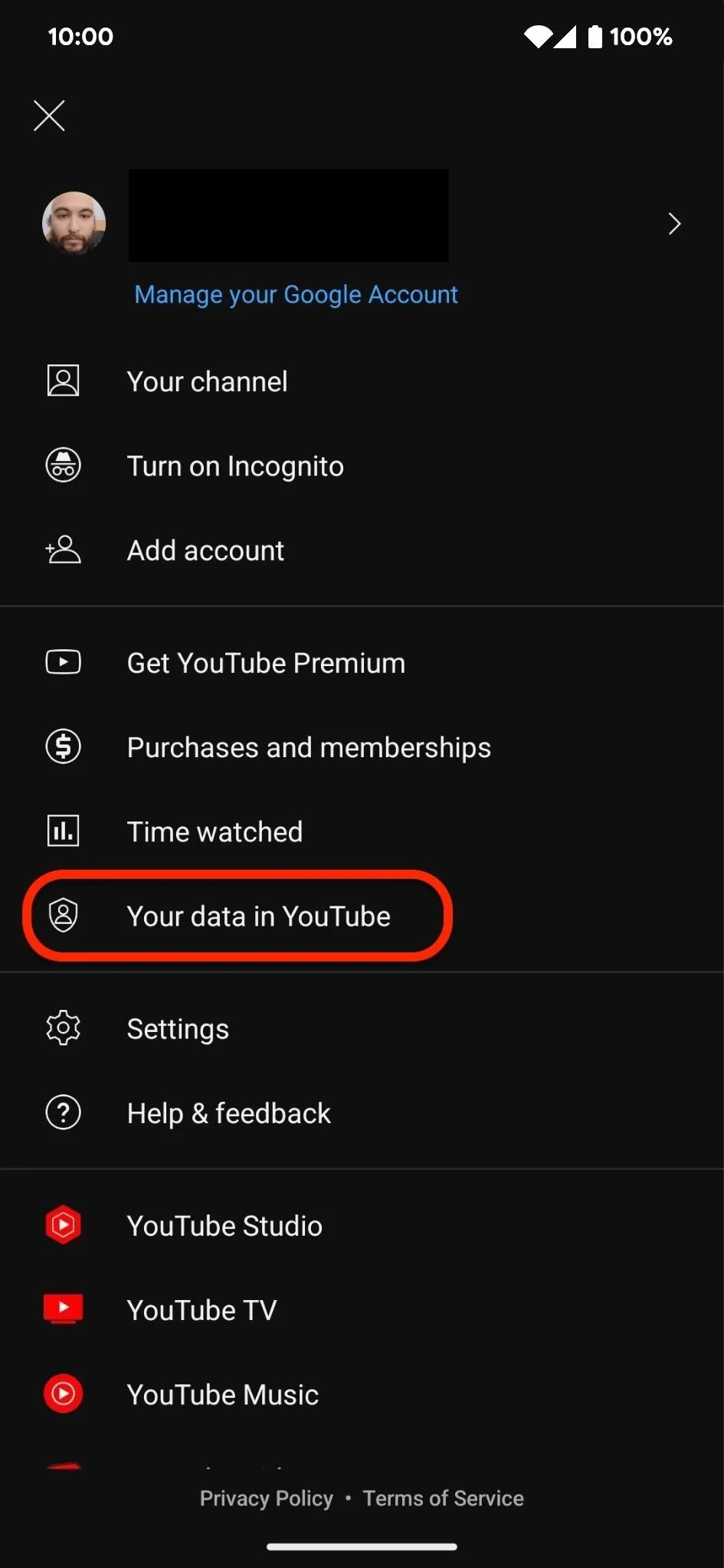
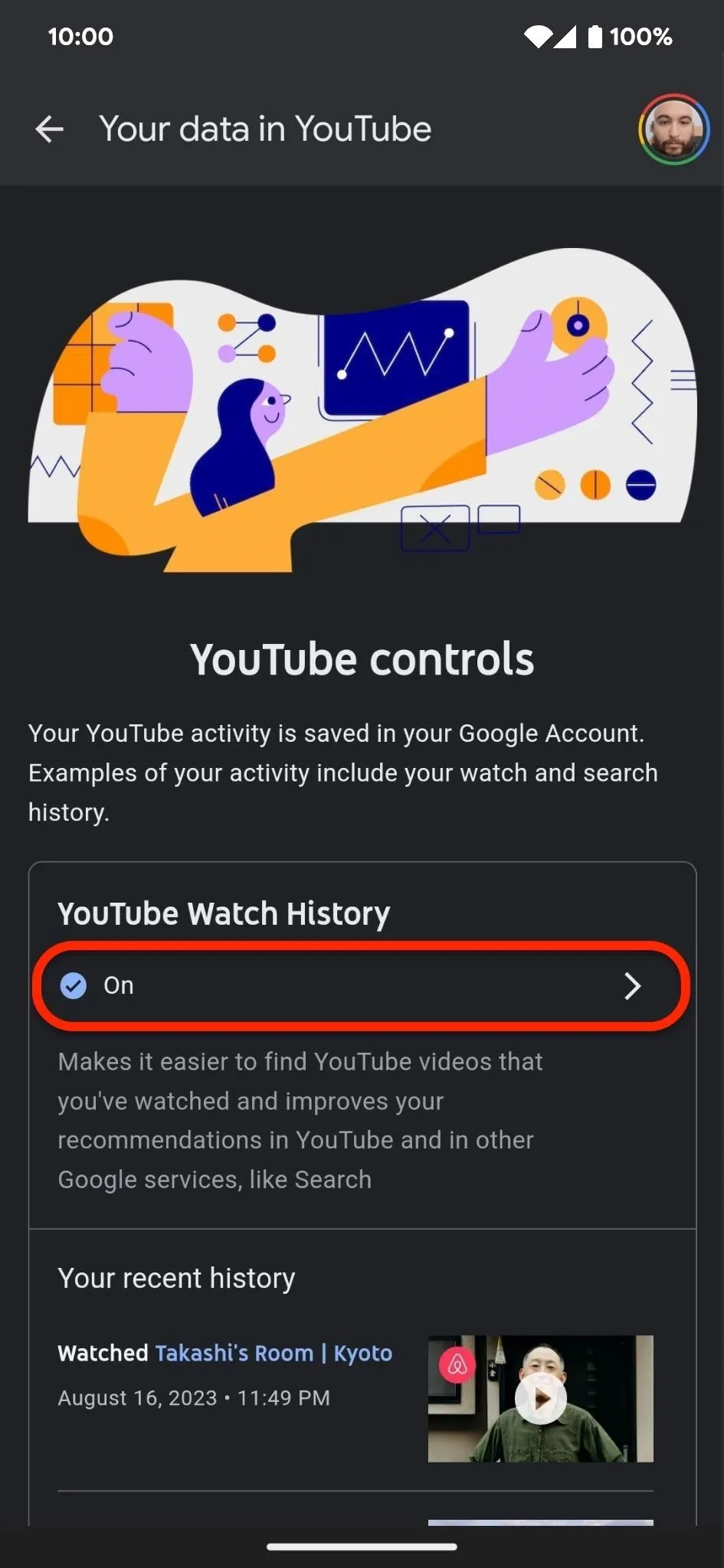
Крок 2. Призупиніть історію YouTube
Далі натисніть кнопку «Вимкнути» в розділі «Історія YouTube». Вам не потрібно хвилюватися про те, щоб зняти прапорці з будь-яких підналаштувань під кнопкою, оскільки вони будуть автоматично вимкнені після вимкнення історії. Однак якщо зняти всі підналаштування, ваша історія YouTube призупиниться.
Після натискання «Вимкнути» YouTube пояснить, що «призупинення історії YouTube може обмежити або вимкнути більш персоналізований досвід у службах Google». Торкніться кнопки «Призупинити», щоб підтвердити, і ви перейдете на сторінку, на якій повідомляється, що налаштування вимкнено.
Вимкнення історії переглядів не очистить вашу домашню сторінку YouTube. Це лише гарантує, що майбутні відтворення на YouTube не впливатимуть на рекомендації на головному екрані.
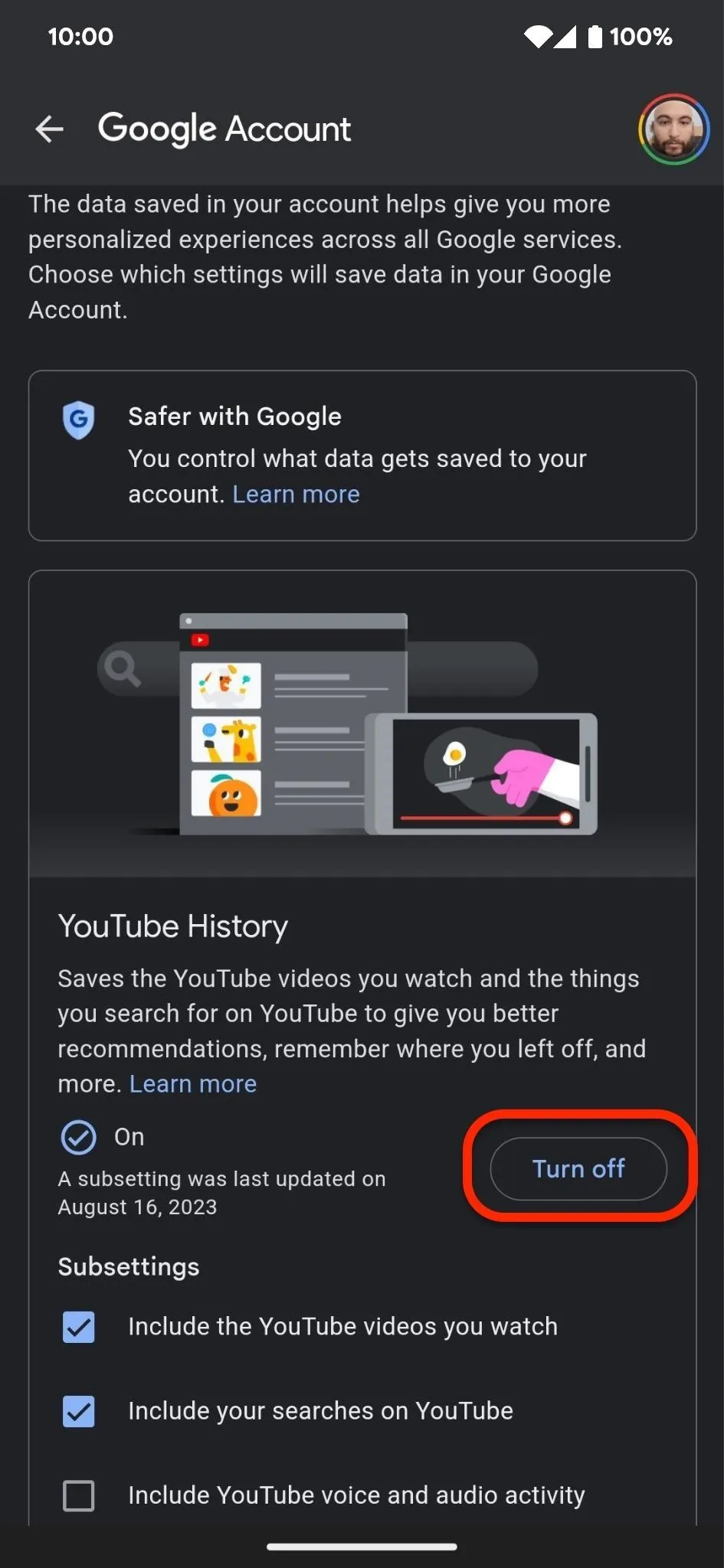
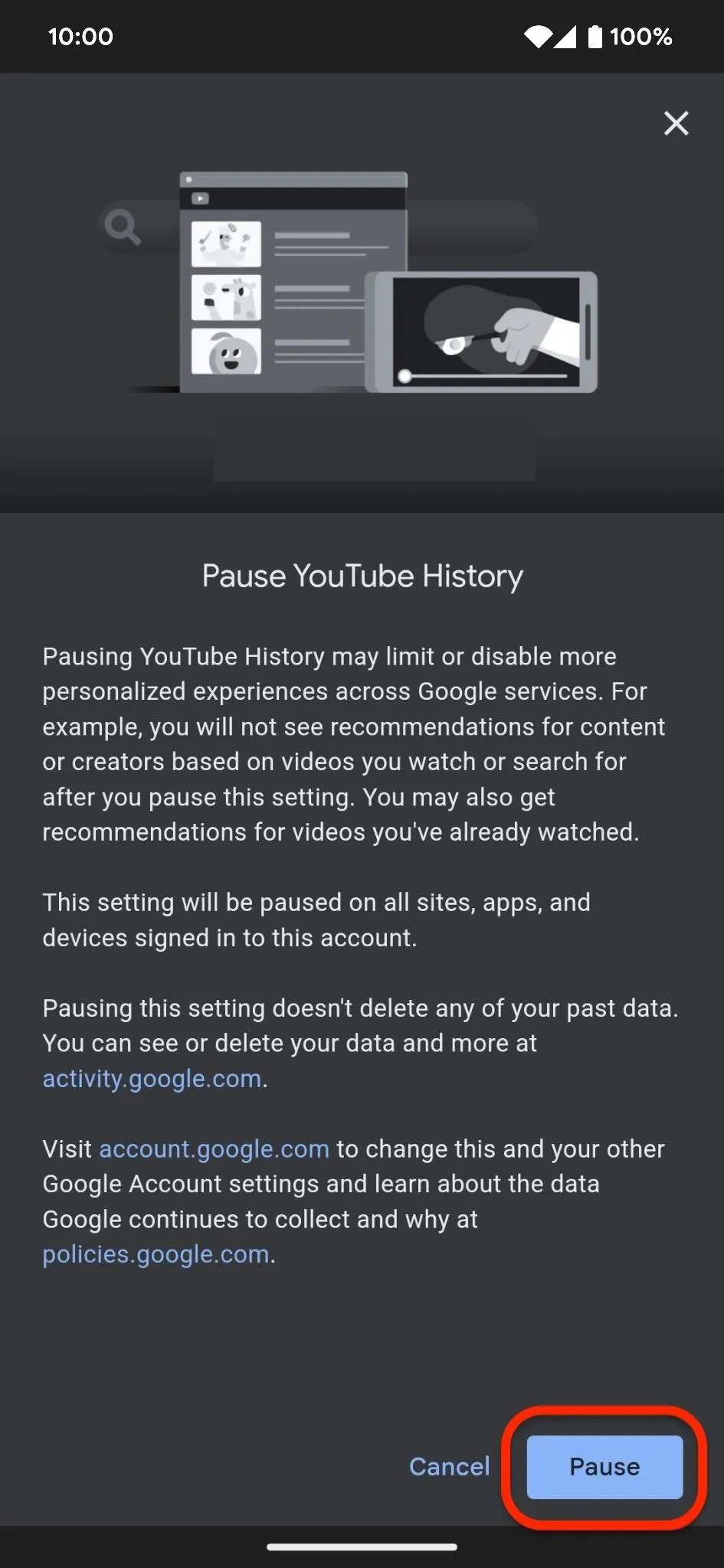
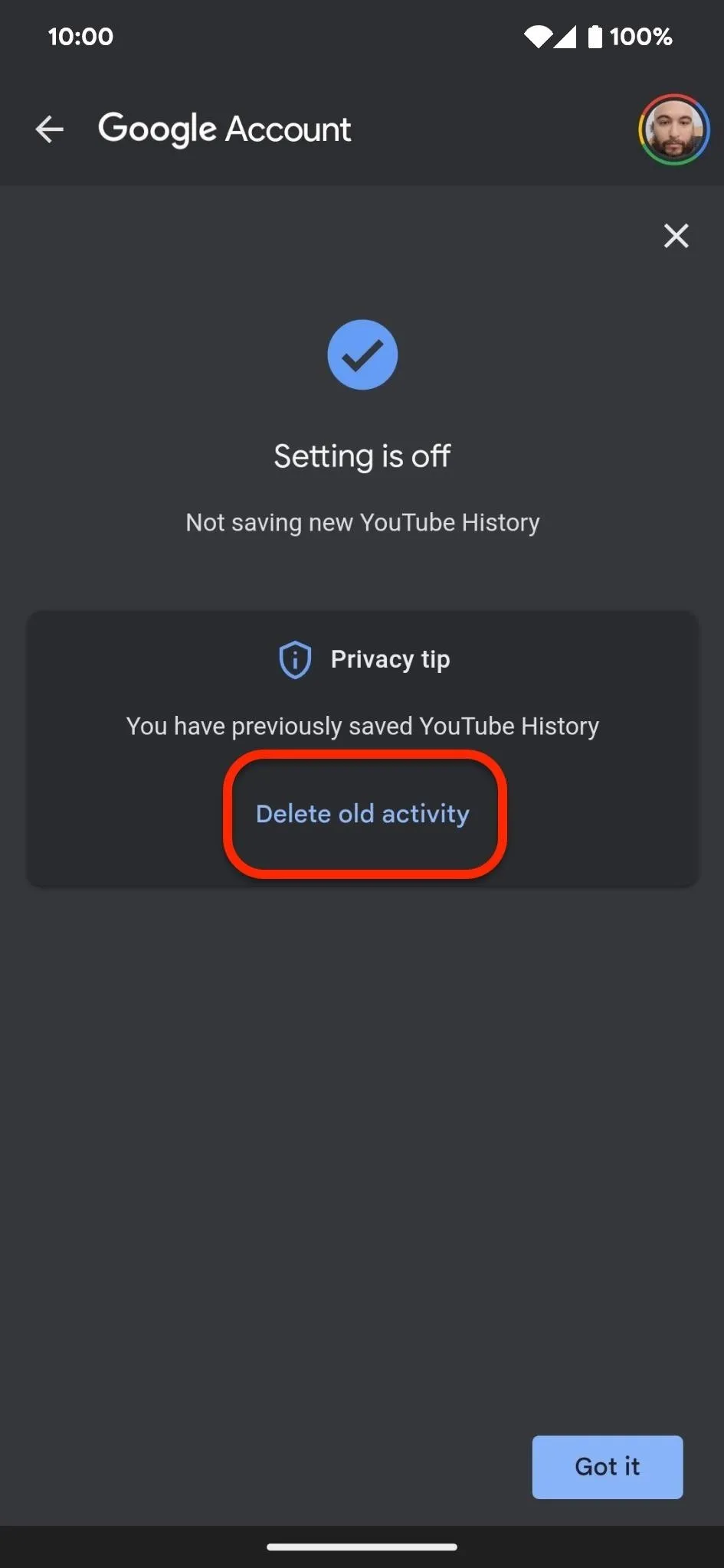
Крок 3. Видаліть стару історію YouTube
Тепер, коли ви призупинили історію YouTube, ви можете видалити свою минулу активність. Торкніться посилання «Видалити старі дії» посередині сторінки підтвердження (див. знімок екрана вище), а потім виберіть «За весь час», щоб перейти з чистого аркуша.
Якщо ви вже натиснули «Зрозуміло» на цій сторінці, ви можете:
- Відкрийте вкладку «Бібліотека» або «Ви». Виберіть «Переглянути» або «Переглянути все» біля своєї історії переглядів. Торкніться вертикального еліпса вгорі праворуч. Виберіть «Очистити всю історію переглядів».
- Відкрийте вкладку «Бібліотека» або «Ви». Виберіть «Переглянути» або «Переглянути все» біля своєї історії переглядів. Торкніться вертикального еліпса вгорі праворуч. Виберіть «Керувати всією історією». Торкніться «Видалити» біля своєї історії. Натисніть «Видалити весь час». (Малюнок нижче.)
- Торкніться фотографії свого профілю або відкрийте вкладку «Ви» та натисніть значок шестірні. Виберіть «Ваші дані на YouTube». Виберіть «Керувати історією переглядів YouTube» у кінці розділу елементів керування YouTube. Натисніть «Видалити» біля своєї історії. Натисніть «Видалити весь час».
Далі натисніть «Видалити» або «Очистити історію переглядів», залежно від маршруту, яким ви користувалися, щоб підтвердити свої наміри та стерти історію переглядів.
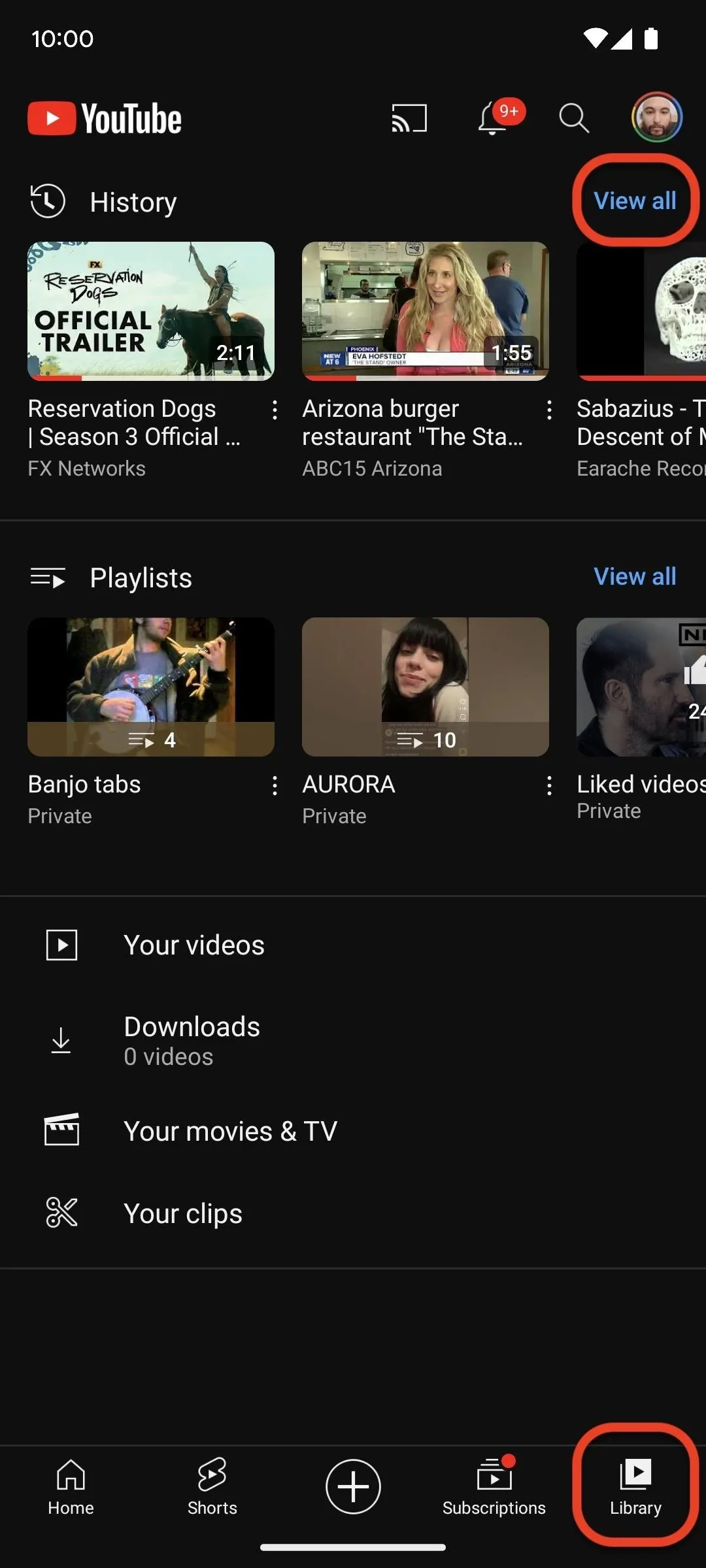
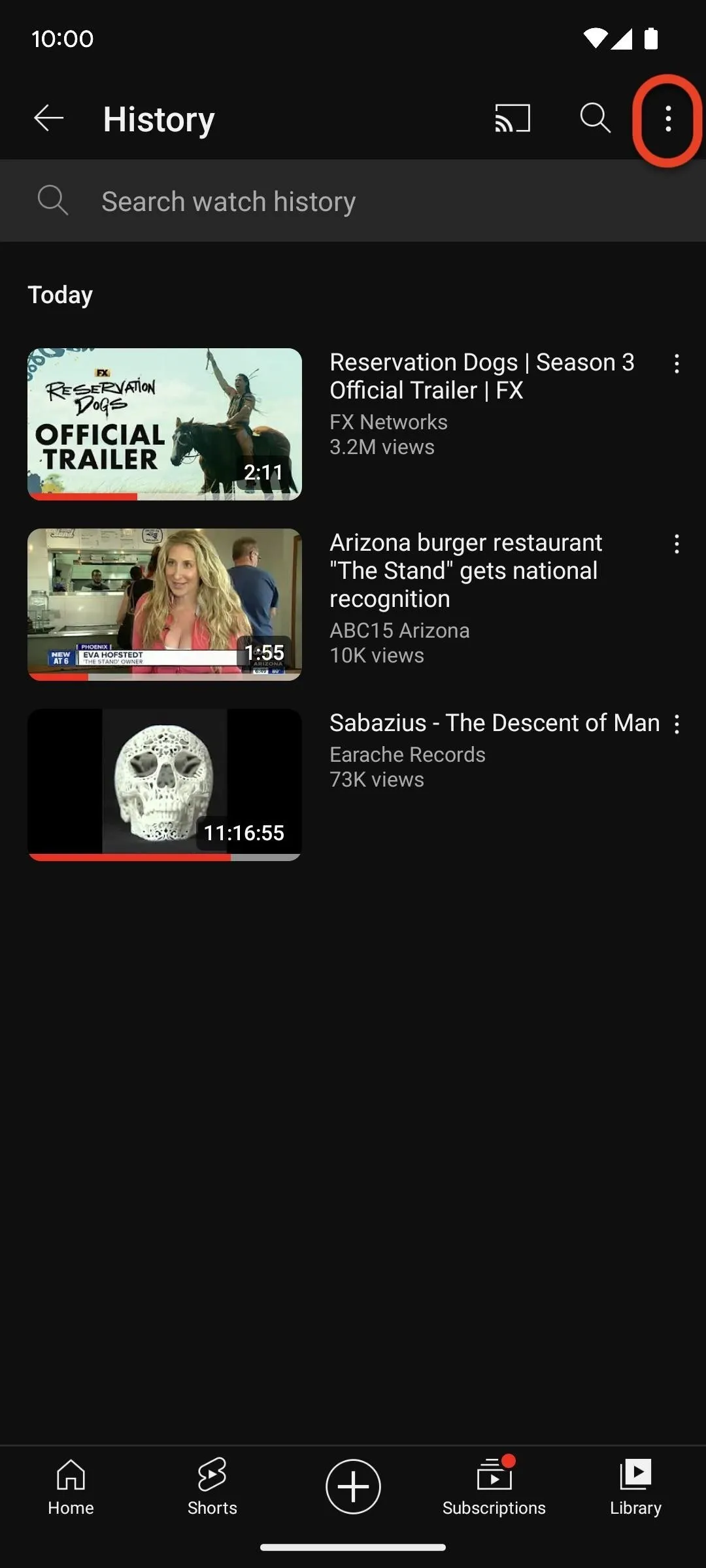
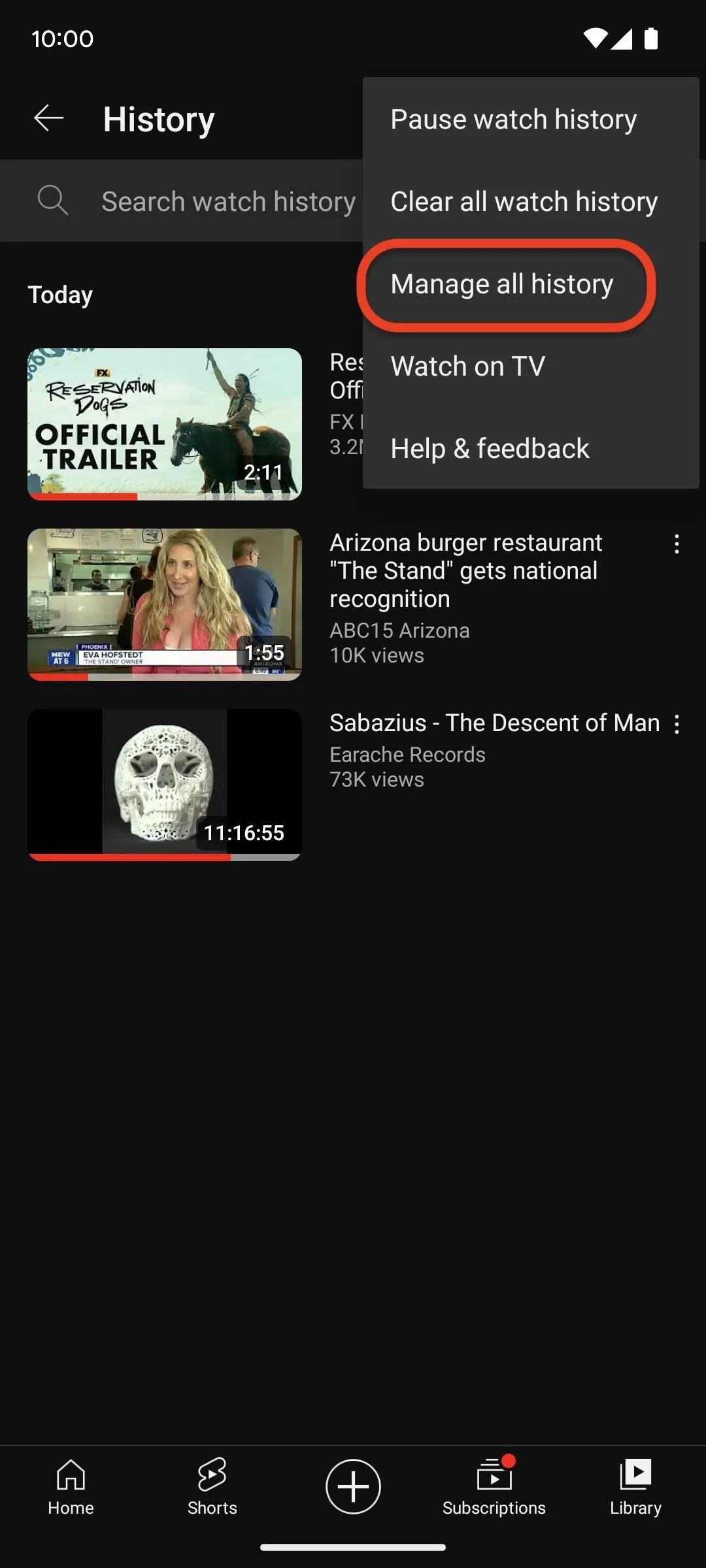
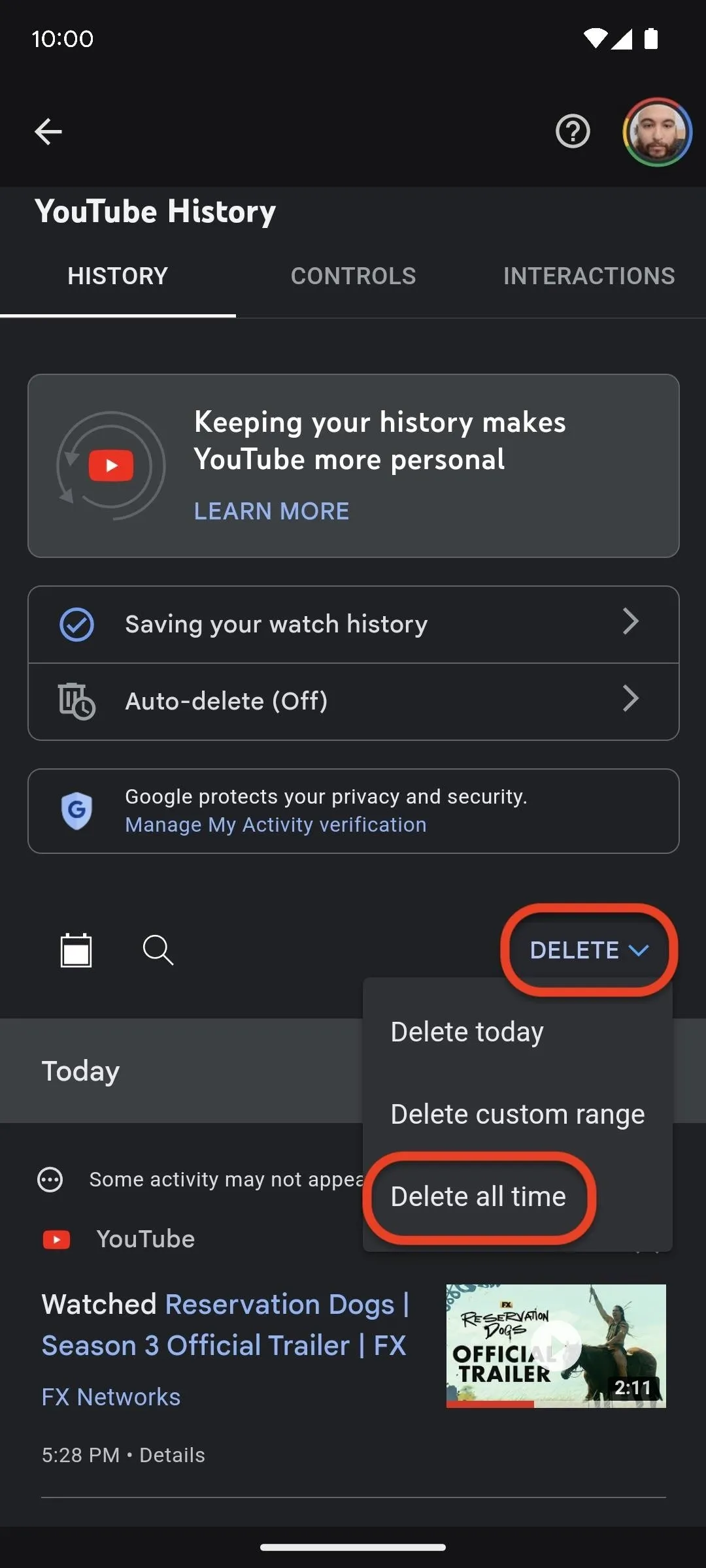
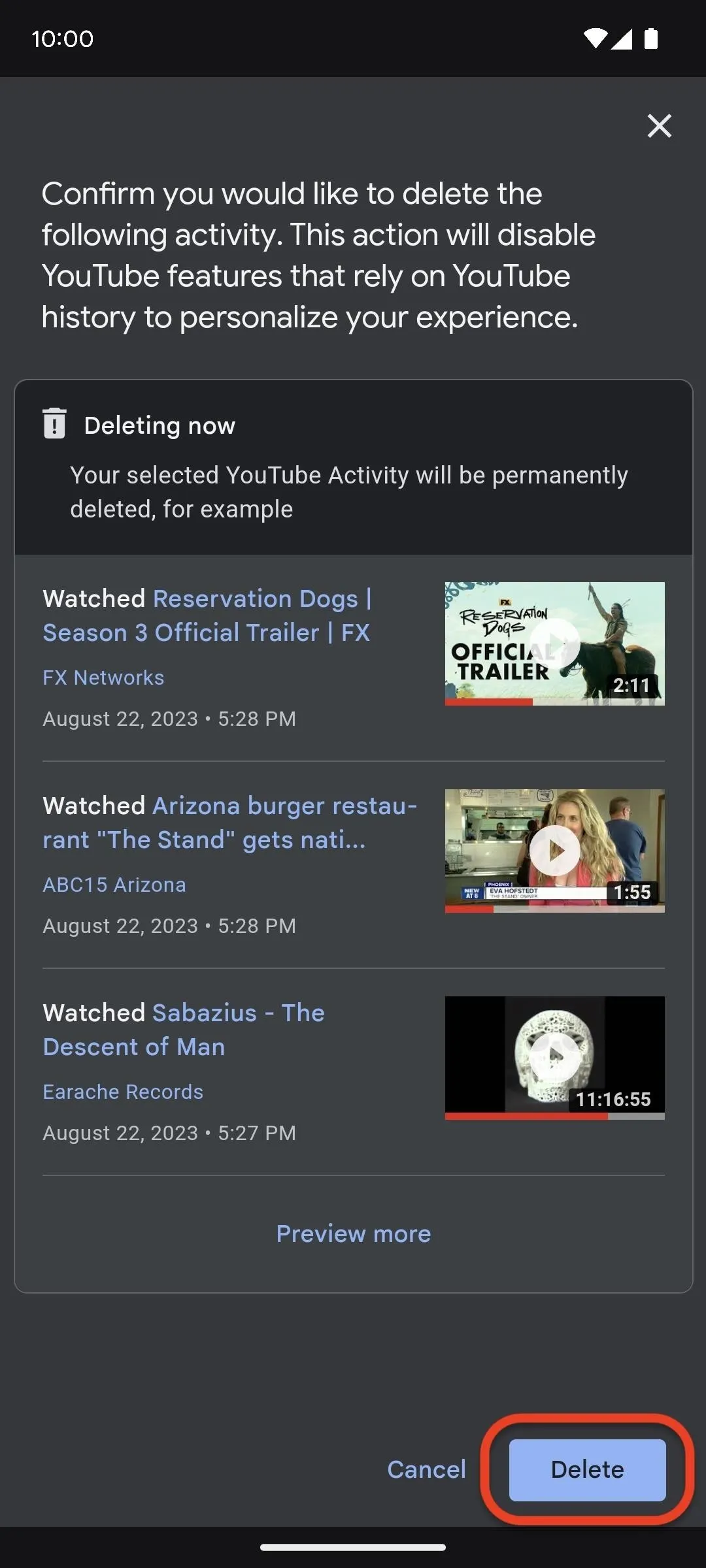
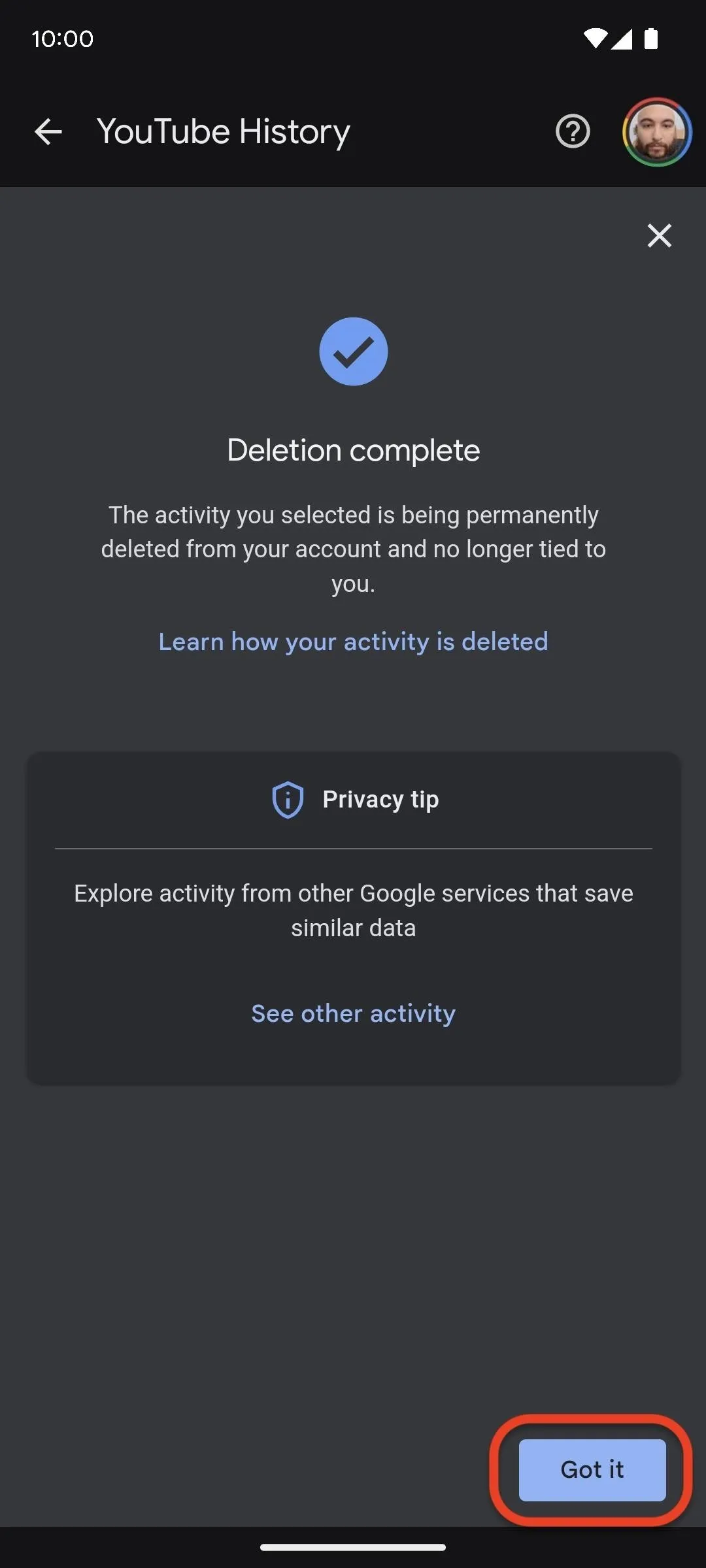
Видалення лише частини вашої історії YouTube
Якщо ви виберете «Зрозуміло» після призупинення історії переглядів у кроці 2 вище та виберіть «Керувати всією історією» або «Керувати своєю історією переглядів YouTube», починаючи видаляти свою історію переглядів YouTube, ви можете просто видалити історію поточного дня або вибрати спеціальний діапазон дат для стирання замість видалення всієї історії.
Це корисно, якщо ви хочете, щоб деякі рекомендації на вашій домашній сторінці YouTube залишалися, але позбулися інших. Ви також можете торкнутися «X» біля будь-якого відео або дати в історії, щоб видалити лише деякі відео або відео на цілий день.
Автоматичне видалення вашої історії YouTube
Якщо ви не хочете призупиняти історію YouTube і постійно обрізати свою активність, натомість можна налаштувати протокол автоматичного видалення. У менеджері історії YouTube виберіть «Автовидалення» на вкладці «Історія» або «Виберіть параметр автоматичного видалення» на вкладці «Керування». Ви можете вибрати автоматичне видалення активності на YouTube старше 3, 18 або 36 місяців.
Вибравши інтервал, натисніть кнопку «Далі». Вам буде запропоновано короткий попередній перегляд історії, яку ви збираєтеся стерти. Натисніть кнопку «Підтвердити», щоб продовжити, а потім «Зрозуміло» на сторінці підтвердження, щоб вийти.
Залишити відповідь